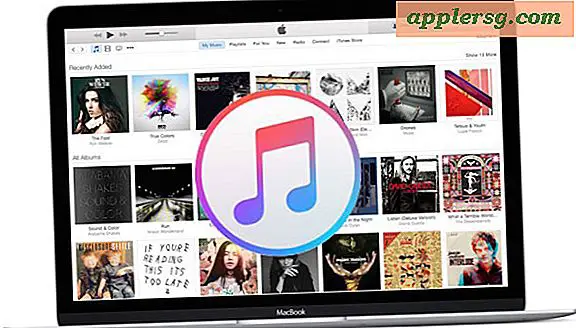Hvordan lage en rund PCB i Eagle CAD
Eagle CAD er en programvarepakke som brukes til å designe elektroniske kretsskjemaer og oppsett. Skjematisk av en krets er en skisse av hvordan forskjellige elektroniske komponenter er koblet sammen. Dette skjemaet blir deretter konvertert til et oppsett, som er det faktiske bildet av kretsen slik det vil vises på Printed Circuit Board (PCB). Vanligvis blir rektangulære formede oppsett laget. Men Eagle CAD har en "MITER" -kommando som kan brukes til å konvertere en rektangulær layout til en sirkulær.
Trinn 1
Start Eagle CAD-programvaren ved å dobbeltklikke på ikonet på skrivebordet eller ved å gå til "Alle programmer" i "Start" -menyen.
Steg 2
Åpne layoutfilen ved å klikke på "File" og velge "Open". Bla til layoutfilen og klikk "OK" for å åpne den. Hvis en layoutfil ennå ikke er opprettet, kan du opprette en ny fil ved å gå til "File" og klikke på "New". Skriv inn et filnavn du ønsker i "filnavn" -feltet og klikk "OK".
Trinn 3
Juster størrelsen på brettoversikten i henhold til størrelsen på PCB. Brettoversikten vises som en firkant. Venstreklikk på hvilken som helst side av denne disposisjonen og dra den til høyre eller venstre for å justere størrelsen. Hold formen som en firkant, slik at når du prøver å konvertere den til en sirkel, får den ikke en oval form. Sidene av firkanten skal være lik sirkelens diameter.
Skriv "MITER 2" i kommandolinjen øverst på oppsettet, og trykk deretter "Enter". Musikonet konverteres til et + tegn. Venstreklikk på et hjørne av torget. Dette vil gjøre hjørnet rundt. Hvis det avrundede hjørnet ser for lite ut, kan du prøve igjen med "MITER 3" eller et høyere tall. På samme måte reduserer du antallet hvis hjørnet ser for stort ut. Gjenta denne prosessen for å avrunde alle hjørner.






![iOS 6.0.2 Utgitt med Wi-Fi Fix for iPhone 5 og iPad Mini [Last ned lenker]](http://applersg.com/img/ipad/918/ios-6-0-2-released-with-wi-fi-fix.jpg)
![iOS 7.1.2 Oppdatert utgitt [IPSW Download Links]](http://applersg.com/img/ipad/281/ios-7-1-2-update-released.jpg)